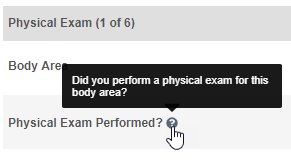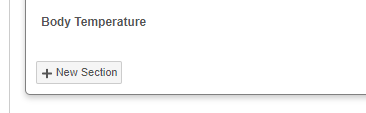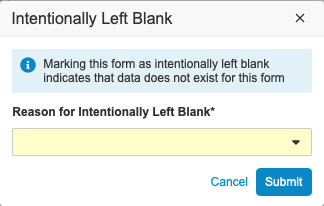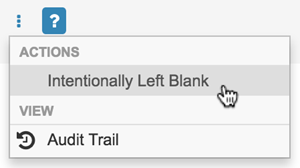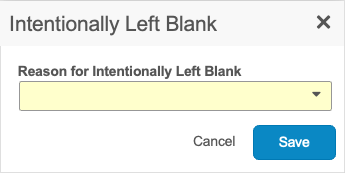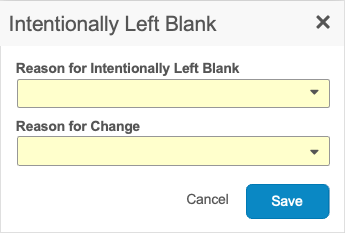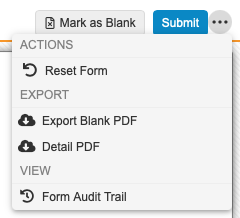录入数据
Veeva EDC 使用病例报告表单 收集数据。这些表单 包含数据收集条目 (也称为“字段”或“控件”)。这些条目 是你在表单 中回答的问题。
先决条件
默认情况下,具有标准 CDMS Principal Investigator(CDMS 主要研究者)、CDMS Sub Investigator(CDMS 助理研究者) 和 CDMS Clinical Research Coordinator(CDMS 临床研究协调员) 应用角色的用户可以执行这些操作。如果 Vault 使用自定义应用角色,则你的角色必须具有以下权限:
| 类型 | 权限标签 | 控制 |
|---|---|---|
| “标准(Standard)”选项卡 | “数据录入(Data Entry)”选项卡 | 能够访问数据录入(Data Entry)选项卡 |
| 功能权限 | 数据录入 | 能够录入研究执行数据 |
如果你的“研究”包含受限数据,你必须具有“受限数据访问”权限才能查看该数据。
了解有关“研究角色”的更多信息。
字段类型
每个条目 对象记录都包含一个条目控件。条目控件是用于录入数据的字段类型。单击进入控件字段,然后通过选择或键入的方式录入数据。在下一步中,你将看到各类控件的更多信息。
根据你的研究设计,某些条目 可能包含工具提示。将鼠标悬停在信息(i)图标上时,Vault 将显示该条目字段的帮助内容。
有关条目类型列表以及如何在每种类型中录入数据,请参阅数据收集条目类型参考。
未知日期 & 时间
根据你的研究设计,你可以将日期(月和日或仅日)和时间标记为未知。例如,如果受试者不记得他们服用非处方药的时间,你可以选择日期并将时间标记为未知。
| 录入未知日期 & 时间 | |
|---|---|
| 若要将月份标记为未知,请在日历中选择日期时选中未知(Unknown)复选框而不是某个月份。 |
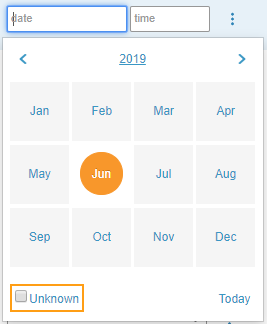
|
| 若要将某日标记为未知,请在日历中选择日期时选中未知复选框而不是某日。 |

|
| 若要将时间标记为未知,请在时间字段中录入单个“?”(问号)或“UN:UN”。 |
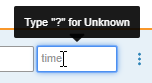
|
如何打开表单
要打开表单,请执行以下操作:
- 使用列表页面或面包屑导航菜单,导航到受试者的病例手册。
- 在病例手册计划中,找到要打开的表单。
- 单击表单名称将其打开。
根据研究的创建时间,表单 可能会在病例手册计划右侧的表单面板中打开,也可以在新页面中打开。
如何填写表单
要填写表单,请执行以下操作:
- 导航到受试者病例手册中的表单。
- 单击表单将其打开。
- 开始填写表单的字段。Vault 会在你从一个字段移动到另一个字段时保存你的更改。
- 可选:如果你没有收集某个条目 的数据,则可以将其标记为特意留空。请参见下面的详细信息。
- 完成后,单击提交(Submit)。
单击提交(提交)不会保存数据。Vault 会在你填写表单 时自动保存数据。单击提交(Submit)表示你已完成数据录入,并且表单 已准备好进行审查,从而将表单 移至已提交 状态。
如何编辑已完成的表单
如果需要,你可以在完成表单 后编辑数据。编辑表单 会将其从已提交 状态移动到编辑中 的状态。表单 将保持该状态,直至你再次填写。
要编辑已完成的表单,请执行以下操作:
- 导航到受试者病例手册中的表单。
- 单击表单将其打开。
- 单击 编辑表单(Edit Form)。这会将表单 返回到进行中 状态。
- 选择更改原因(Reason for Change)。根据你的研究设计,你也许能够选择其他(请指定)(Other (please specify))并录入你自己的原因。当表单 处于编辑中(In Edit)状态时,更改原因仍显示在已编辑的条目 下的下拉列表中。
- 进行更改。
- 完成后,单击 提交(Submit)。
提交已编辑的表单 后,Vault 会在编辑过的任何条目 上显示以下已更改的数据(Data Changed)图标。你可以将鼠标悬停在此图标上以查看更改原因。 ![]()
更改原因
你每次在提交表单后进行的数据更改,都必须包含更改原因。此注释包含在与数据更改关联的审计跟踪条目中。单击编辑表单(Edit Form)按钮后,Vault 将打开一个对话框,你可以从中选择更改原因。然后,在编辑各个条目时,字段下方会显示更改原因(Reason for Change)下拉列表。单击编辑表单(Edit Form)后选择的值是此下拉列表中的默认选项。你可以选择其他值。
Vault 会在现场审计跟踪中记录选择的两个更改原因。
添加表单 & 条目组部分
根据你的研究设计,你可以向病例手册中的某些事件添加新的表单和条目组。例如,你可能有一个病史表单,能够为需要为受试者记录的每个病史事件添加表单。你可能还会在体检表单上有一个重复的身体系统检查条目组。你可以为检查的每个身体系统创建一个新的条目组(部分)。
你可以从病例手册中添加重复表单或通用表单。请注意,你的研究设计可能会限制表单可以重复的次数。
- 在表格视图中,单击+ 新建(+ New)。
- Vault 会将新表单添加到受试者的病例手册中,并在编辑模式下打开表单。你可以稍后使用面包屑导航菜单返回到表单。
- 在表单中录入数据。
- 单击完成(Complete)。
如果你的研究 最近进行了改良,请注意,Vault 会使用最近分配的病例手册版本自动创建你的新表单。
你可以从包含重复条目组的表单 中添加重复条目组 的新序列。请注意,你的研究设计可能会限制条目组可以重复的次数。
- 导航到包含重复条目组 的表单。
- 如果序列已存在,则滚动到最后一个现有序列。根据你的研究设计,Vault 可能会自动为表单 创建所有必需的条目组。例如,对于体检 表单,Vault 可能会为检查的每个身体系统添加一个条目组。
- Vault 将条目组 的新序列添加到表单 中。
- 在条目组 中录入数据。
- 录入完整个表单的数据后,单击完成(Complete)。
如果条目组 使用表格视图,请在该视图中单击 +新建(+New) 以添加新的条目组。
如果你的研究 最近进行了改良,请注意,Vault 会使用最近分配的病例手册版本自动创建你的新条目组。
特意留空
你可以将表单 和各个条目 标记为特意留空,让申办方知道数据未收集和原因。
将只读默认数据标记为 ILB:当包含只读默认数据的条目组被标记为特意留空时,默认数据会保留。
表单
要将表单 标记为特意留空,请执行以下操作:
- 可选:如果你的研究设计允许,你可以选择其他(请指定)(Other (please specify)),并在文本字段中录入你自己的原因。
- 单击提交(Submit)。
请注意,表单必须至少有一个更改原因才能标记为特意留空。
项
要将条目 标记为特意留空,请执行以下操作:
-
点击 Save(保存)。
将条目标记为特意留空 会阻止 Vault 针对该条目生成任何系统质疑,除非该条目 是必需的,并且已配置为在工作室中自动触发对标记为 ILB 的条目的质疑。如果为已包含值的字段选择特意留空,Vault 将提示你清除现有的值。要撤销特意留空 操作,请单击编辑(Edit)()。如果你或其他数据录入用户重置了表单,Vault 将清除特意留空 字段。
行为规则
当你将条目 或表单 标记为特意留空 时,适用以下行为规则:
- 当你在之前提交的表单 上标记或取消标记某个条目 时,Vault 会提示你指明更改原因。
- 当你将表单 标记为特意留空 并选择原因时,Vault 会自动将表单上的所有条目 标记为特意留空,并给出你选择的原因。如果之前将任何条目 标记为特意留空 并选择了原因,Vault 会更新这些条目,以使用新原因来将表单 标记为特意留空。
- 当你将条目 或表单 标记为或取消标记为特意留空 时,Vault 会自动从条目 或表单 中删除任何已完成的数据管理审查(DMR)或源数据验证(SDV)。
- 当你将表单 标记为特意留空 时,Vault 会自动删除该表单 的所有现有表单链接。
- 如果表单 已链接到条目,则无法将该表单 标记为特意留空。
- 当包含只读默认数据的条目组被标记为特意留空时,默认数据会保留。
不符合要求的数据值录入
当你录入不符合要求的数据值时,Veeva EDC 会向你发出警告。这样,你可以在尝试保存之前,将输入的信息更正为有效格式。
如果在看到此警告后未更正数据录入,Veeva EDC 会以红色突出显示该条目控件,并在条目控件下方显示错误消息。
Vault 不会保存不符合要求的数据值。完成(Complete)按钮被禁用,并且 Veeva EDC 不会自动保存表单,而是显示错误。单击此错误中的链接时,会将表单向下滚动到不符合要求的数据值。如果刷新页面,Vault 将清除不符合要求的数据值。
动态计划
根据你的研究设计,Vault 可能会将事件 和表单 添加到病例手册计划中,或者根据你在表单 中录入的数据,有条件地启用条目 和条目组。例如,如果录入女性 作为性别,Vault 将启用妊娠试验结果 条目。如果录入男性,Vault 将禁用妊娠试验结果 条目。你无法录入被禁用的条目 的数据。Vault 不会基于被禁用的条目 字段创建任务。再举例,如果为需要跟进访视 条目选择是,Vault 将创建跟进访视 事件及其相关表单。
如果你稍后编辑了某个控制条目 的值,Vault 会提示你删除在任何从属条目 或表单 上录入的值。审查此操作删除的条目 值列表,并确认。请注意,如果不删除这些依赖值,则无法保存对控制条目 所做的更改。
如果条目 字段被禁用,Vault 不会创建任何系统质疑。
限制数据
你研究中的某些表单可能会受到限制(设盲)。如果你无权访问限制数据,则无法看到任何受限表单。
如果你有权访问限制数据,Vault 会使用受限(Restricted)()图标来标记所有受限表单。
表单操作
你可以对表单 执行多个操作。表单的操作(Actions)()菜单中提供了以下操作:
- 重置表单(Reset Form):将表单上的所有条目重置为空白,并将表单状态设置为空白。此操作仅适用于处于进行中 状态的表单。单击 编辑表单(Edit Form)将完整的表单返回到进行中。
- 导出空白 PDF(Export Blank PDF):生成表单的空白 PDF。
- 详细 PDF(Detail PDF):生成表单的详细 PDF。
- 表单审计跟踪(Form Audit Trail):打开特定于表单的审计跟踪。
重复条目组操作
你可以对重复条目组 执行多个操作。请注意,这些操作不适用于非重复条目组。重复条目组的 更多操作(More Actions)()菜单中提供了以下操作:
- 特意留空:使用指定原因将条目组(部分/行)中的所有条目标记为特意留空。
- 取消设置特意留空(Unset Intentionally Left Blank):将条目组 实例(部分/行)中的所有条目 取消设置特意留空。
- 重置部分/行(Reset Section/Row):重置(清除)条目组(部分/行)中的所有条目 值。
- 删除部分/行(Remove Section/Row):(仅在状态 为空白 时可用)移除条目组 部分/行。仅当未录入数据且未打开质疑时,此功能才可用。如果录入数据后不再需要该部分/行,用户可以将其标记为特意留空。
条目操作
条目 级别的更多操作(More Actions)()菜单中提供了以下操作:
- 特意留空(Intentionally Left Blank):将条目标记为特意留空。Vault 不会基于缺失数据创建质疑。请注意,条目必须为空白 才能使用此操作。
- 现场审计跟踪(Field Audit Trail):查看特定于此条目 的审计跟踪。请注意,仅当对条目字段有至少一个已记录的更改时,此选项才可用。
标记为删除
可以将表单 和事件 标记为删除。此状态用此图标表示:
当表单 或事件 是动态的(通过规则添加)、已录入数据,然后用户编辑了控制条目,以便从计划中删除表单 或事件 时,表单 或事件 将被标记为删除。Vault 不能直接移除表单 或事件,因为它们包含数据。用户必须先重置表单 或事件,然后才能将其从计划中删除。
查看《完成指南》
你的研究可能包含《完成指南》。这是一份 PDF 文件,为数据录入提供针对具体表单的补充说明,在研究期间可随时访问。该文件通常包含以下内容:
- 关于EDC数据录入的通用信息
- 针对表单、条目、测量方法、设备等的方案特定说明
- 处理源文件问题或不确定情况的指导原则
当你导航进入研究后,可在选项卡的页面页眉处找到《完成指南》。
单击查看(View)()可在查看窗口中浏览 PDF。
单击下载(Download)()可下载 PDF 文件。